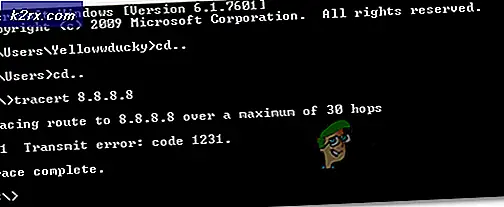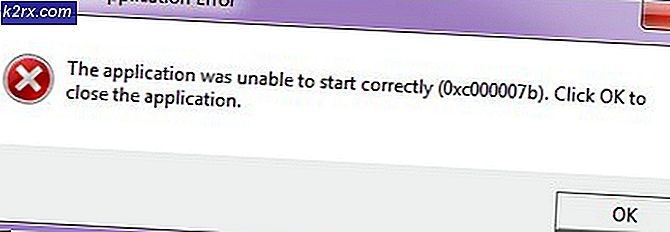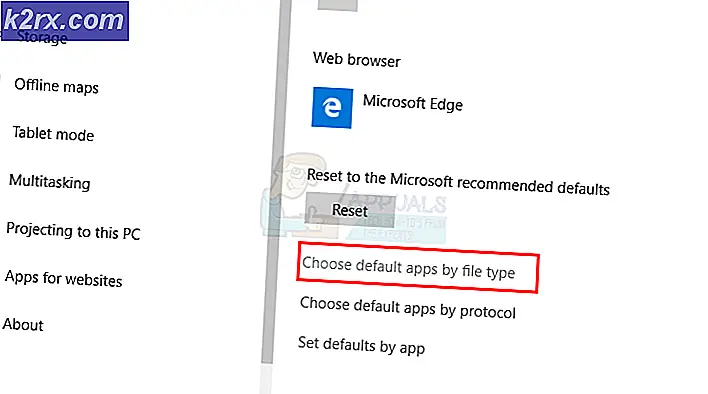So beheben Sie den Nintendo-Fehlercode 52131
Einige Nintendo-Spieler berichten, dass sie das immer sehen Fehlercode 52131 beim Versuch, über das Heimnetzwerk eine Verbindung zum Internet herzustellen. Es wird berichtet, dass dieses Problem sowohl bei Nintendo WII U als auch beim neuesten Nintendo Switch-Modell auftritt.
Nach der Analyse verschiedener Benutzerberichte hat sich herausgestellt, dass dieses Problem aus verschiedenen Gründen auftreten kann und alle netzwerkbezogen sind. Hier ist eine Liste potenzieller Schuldiger, die diesen Fehlercode verursachen könnten:
Nachdem Sie mit jedem potenziellen Schuldigen, der diesen Fehlercode verursachen könnte, auf dem Laufenden sind, finden Sie hier eine Liste von Methoden, mit denen Sie den 52131-Fehlercode beheben können:
Methode 1: Starten Sie Ihren Router neu oder setzen Sie ihn zurück
Da dieses Problem mit einem allgemeinen TCP- oder IP-Problem im Zusammenhang mit temporären Daten zusammenhängen kann, die von Ihrem Router zugewiesen wurden, sollten Sie diese Anleitung zur Fehlerbehebung beginnen, indem Sie Ihren Router zurücksetzen und prüfen, ob diese „Schnellkorrektur“ den 52131-Fehler behebt.
Wenn dieses Szenario anwendbar ist, haben Sie zwei verschiedene Möglichkeiten, um dieses Problem zu beheben:
- Starten Sie Ihren Router neu - Dieser Vorgang aktualisiert einfach Ihre aktuellen IP- und TCP-Daten, die Ihr Router verwendet (ohne dauerhafte Änderungen vorzunehmen, die sich auf Ihre Netzwerkinteraktion auswirken könnten). Wenn das Problem jedoch nicht mit zwischengespeicherten TCP- und IP-Daten zusammenhängt, kann diese Methode nicht viel für Sie tun.
- Router zurücksetzen - Wenn der Neustart in Ihrem Fall unwirksam wird, wird durch Zurücksetzen der aktuell gespeicherten Router-Einstellungen das Gerät auf den Werkszustand zurückgesetzt (zusätzlich zum Löschen der zwischengespeicherten Daten). Beachten Sie jedoch, dass, wenn Ihr ISP verwendet PPPoEDurch diesen Vorgang werden auch die aktuell gespeicherten Anmeldeinformationen zurückgesetzt.
A. Starten Sie Ihren Router neu
Sie sollten mit diesem Verfahren beginnen, da es nicht das Risiko birgt, Ihren unmittelbaren Zugang zum Internet zu beeinträchtigen. Beginnen Sie mit einem einfachen Neustart des Routers, um die aktuell gespeicherten Daten zu löschen Internetprotokoll Daten und Übertragungssteuerungsprotokoll Daten.
Um einen Reset auf Ihrem Netzwerkgerät durchzuführen, Identifizieren Sie den Ein- / Ausschalter an Ihrem Router (normalerweise auf der Rückseite des Geräts) und drücken Sie ihn einmal, um die Stromversorgung zu unterbrechen. Nachdem Sie dies getan haben, ziehen Sie das Netzkabel aus der Steckdose und warten Sie mindestens 1 Minute.
Hinweis: Stellen Sie sicher, dass die Stromversorgung nach dem Ausschalten des Routers unterbrochen wird. Dies ist ein wesentlicher Schritt, da die Leistungskondensatoren genügend Zeit haben, um die temporären Daten, die sie derzeit zwischen den Neustarts verwalten, zu entleeren und zu löschen.
Wenn der Neustart das Problem nicht behoben hat, fahren Sie mit dem Zurücksetzen des Netzwerkneustarts fort.
B. Zurücksetzen Ihres Routers
Wenn der Neustart das Problem in Ihrem Fall nicht behoben hat, müssen Sie im nächsten Schritt einen vollständigen Router-Reset durchführen, um sicherzustellen, dass derzeit keine Einstellung oder netzwerkbezogene zwischengespeicherte Daten den 52131 verursachen Error.
HINWEIS: Es ist wichtig zu verstehen, wie sich dieser Vorgang auf Ihr aktuelles Heimrouter-Setup auswirkt. Zunächst wird Ihr Router auf die Werkseinstellungen zurückgesetzt, dh alle weitergeleiteten Ports, blockierten Elemente und andere benutzerdefinierte Einstellungen.
Wenn Ihr ISP PPPoE verwendet, bedeutet ein Zurücksetzen des Routers, dass die aktuell gespeicherten Anmeldeinformationen "Vergessene‘Von Ihrem Netzwerkgerät. Sobald Sie den Rücksetzvorgang abgeschlossen haben, müssen Sie die PPPoE-Verbindung von Grund auf neu erstellen.
Sobald Sie die Konsequenzen dieses Vorgangs verstanden haben, können Sie einen Router-Reset einleiten, indem Sie die Reset-Taste (normalerweise auf der Rückseite Ihres Routers) suchen. Sobald Sie es gefunden haben, halten Sie es gedrückt, bis alle vorderen LEDs gleichzeitig blinken.
Stellen Sie nach dem Zurücksetzen Ihres Routers die Internetverbindung wieder her, indem Sie die von Ihrem Internetdienstanbieter bereitgestellten PPPoE-Anmeldeinformationen erneut eingeben (falls erforderlich), und prüfen Sie, ob Sie Ihre Nintendo-Konsole jetzt mit dem Internet verbinden können.
Wenn Sie immer noch mit demselben 52131 zu tun haben Fehler, fahren Sie mit dem nächsten möglichen Fix unten fort.
Methode 2: Ändern des Kanals Ihres Routers auf 1 oder 11
Da der häufigste Grund für das Auftreten dieses Fehlers eine drahtlose Störung ist, sollten Sie den Kanal Ihres Routers auf einen Bereich ändern, der als störungssicher gilt. Die Kanäle 1 und 11 gelten als sicher da sie sich normalerweise nicht mit anderen Kanälen überschneiden.
Einige Benutzer, die denselben 52131-Fehler sehen, haben gemeldet, dass das Problem endgültig behoben wurde, nachdem sie den Standard-Routerkanal geändert und ihr Heimnetzwerk neu gestartet haben.
Wenn Sie nach spezifischen Anweisungen dazu suchen, befolgen Sie die folgenden Anweisungen:
- Stellen Sie sicher, dass Ihr PC mit Ihrem Heimnetzwerk verbunden ist (oder mit dem Netzwerk, mit dem Ihre Nintendo-Konsole derzeit verbunden ist).
- Öffnen Sie einen Webbrowser, geben Sie die IP-Adresse Ihres Routers in die Adressleiste ein und drücken Sie Eingeben. Normalerweise lautet die Adresse Ihres Routers entweder 192.168.0.1 oder 192.168.1.1.
Hinweis: Wenn Sie mit den beiden oben genannten Adressen nicht auf Ihren Router zugreifen können, müssen Sie dies tun Finden Sie die IP-Adresse Ihres Routers heraus.
- Geben Sie auf der Anmeldeseite Ihre Anmeldeinformationen ein, um einzusteigen. Wenn Sie die Standardanmeldung nicht geändert haben, sollten entweder der Standardbenutzername und das Standardkennwort verwendet werden 'Administrator' oder ‘1234’.
Hinweis:Wenn die Standardanmeldeinformationen nicht funktionieren, suchen Sie unten auf Ihrem Router nach den richtigen Anmeldeinformationen oder suchen Sie online nach den für Ihren Router spezifischen Anmeldeinformationen. - Wenn Sie sich erfolgreich bei Ihren Router-Einstellungen angemeldet haben, suchen Sie nach dem Fortgeschrittene Speisekarte.
- In der Fortgeschrittene Menü, suchen Sie nach dem Drahtlose Einstellungen und ändern Sie die aktuellen Kanaleinstellungen von Auto entweder 1 oder 11 bevor Sie die Änderungen speichern.
Hinweis: Beachten Sie, dass Sie bei Verwendung eines Dualband-Routers die Kanäle sowohl für 2,4 GHz als auch für 5 GHz anpassen müssen.
- Nachdem Sie Ihre Einstellungen erfolgreich gespeichert haben, starten Sie Ihren Router neu, bevor Sie erneut versuchen, Ihre Nintendo-Konsole mit dem Internet zu verbinden.
Wenn der Versuch, eine Verbindung zum Internet herzustellen, zu demselben 52131-Fehler führt, fahren Sie mit dem nächsten möglichen Fix fort.
Methode 3: Stellen Sie sicher, dass Ihr Router richtig platziert ist
Wenn Sie sichergestellt haben, dass Sie einen nicht interoperablen Kanal für Ihren Router verwenden, sollten Sie als Nächstes sicherstellen, dass sich Ihr Router korrekt in Ihrem Haus befindet.
Stellen Sie sicher, dass Ihr Router nicht in der Nähe von Wänden und vom Boden entfernt und an einem zentralen Ort aufgestellt ist. Es ist auch empfehlenswert, es von Metallgegenständen wie Aktenschränken aus Metall fernzuhalten, von denen bekannt ist, dass sie Störungen verursachen.
Eine weitere mögliche Ursache für den 52131-Fehler ist das Rauschen von schnurlosen Geräten, Telefonen und drahtloser Elektronik wie drahtlosen Tastaturen, Kopfhörern oder Mobiltelefonen. Geräte mit einer Frequenz von 2,4 GHz neigen besonders dazu, Interferenzen mit Heimroutern zu verursachen.
Hinweis: Ältere Mikrowellenmodelle können auch Funkstörungen verursachen, wenn sie sich in unmittelbarer Nähe des Routers befinden.
Im Allgemeinen empfiehlt es sich, Elektronik zu vermeiden, die die Frequenz 2,4 GHz verwendet, und stattdessen Geräte zu verwenden, die die Frequenzen 5,8 GHz und 900 MHz verwenden.
Wenn Sie bereits sichergestellt haben, dass Ihr Router richtig platziert ist und beim Anschließen Ihrer Nintendo-Konsole an Ihr Heimnetzwerk immer noch der gleiche Fehler auftritt, fahren Sie mit dem nächsten möglichen Fix fort.
Methode 4: Wechseln zu Googles DNS (NUR Nintendo Switch)
Einige Spieler, die auf Nintendo Switch auf dieses Problem gestoßen sind, haben berichtet, dass in ihrem Fall der Fehlercode behoben wurde und sie ohne Probleme eine Verbindung zum Internet herstellen konnten, nachdem sie vom Standard-DNS-Bereich zu dem von Google bereitgestellten Äquivalent gewechselt hatten.
Für den Fall, dass die 52130 Der Fehler wird durch eine DNS-bezogene Netzwerkinkonsistenz verursacht. Die folgenden Anweisungen sollten es Ihnen ermöglichen, das Problem zu beheben und ohne Probleme eine Verbindung zum Internet herzustellen.
Befolgen Sie die nachstehenden Anweisungen, um auf Ihrer Nintendo Switch-Konsole vom Standard-DNS-Bereich zum Google-Äquivalent zu wechseln:
- Bei der Zuhause Wählen Sie im Fenster Ihrer Nintendo Switch-Konsole Systemeinstellungen (Zahnrad-Symbol).
- In der Systemeinstellungen Menü, wählen Sie die Internet Klicken Sie im Menü links auf die Registerkarte, gehen Sie dann zum rechten Menü und wählen Sie Interneteinstellungen aus der Liste der verfügbaren Optionen.
- Danach erstellt Ihre Switch-Konsole eine Liste mit allen verfügbaren Wi-Fi-Verbindungen. Nachdem die Liste vollständig ausgefüllt ist, wählen Sie Ihre Wi-Fi-Verbindung aus der Liste aus (unter Registrierte Netzwerke).
- Fahren Sie fort und wählen Sie die richtigen Einstellungen aus, dann wählen Sie Einstellungen ändern und scrollen Sie nach unten zu DNS-Einstellungen Speisekarte.
- Passen Sie im Menü DNS-Einstellungen das Menü an, um zu sagen Handbuch so können Sie die bearbeiten DNS.
- Unter Primärer DNSHalten Sie die Taste gedrückt B. Klicken Sie auf die Schaltfläche, um den aktuellen Wert zu löschen, und fügen Sie ihn dann hinzu 8.8.8.8 und drücke EIN um die Konfiguration zu speichern.
- Unter Sekundäre DNSHalten Sie die Taste gedrückt B. Schaltfläche zum Löschen der vorhandenen Sekundäre DNS. Löschen Sie als Nächstes den vorhandenen Wert wie zuvor und fügen Sie ihn hinzu 8.8.4.4 und drücke EIN um die Änderungen zu speichern.
- Versuchen Sie erneut, die Verbindung herzustellen, und prüfen Sie, ob die Verbindung diesmal erfolgreich ist.